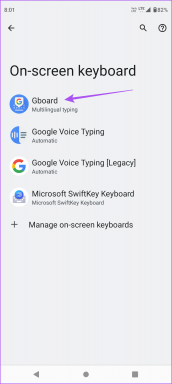Πώς να μεταφέρετε σημειώσεις από το Google Keep στα Έγγραφα Google
Miscellanea / / February 11, 2022
Το Google Keep και τα Έγγραφα Google στην ονομαστική τους αξία έχουν πολύ παρόμοιες προθέσεις. Οι δύο υπηρεσίες στοχεύουν να συλλέξουν ό, τι χρειάζεστε για να τεκμηριώσετε με κάποιο τρόπο. Το Google Keep το κάνει αυτό με πολύ άτυπο τρόπο με μια διεπαφή χρήστη παρόμοια με έναν αυτοκόλλητο πίνακα σημειώσεων, ενώ Τα Έγγραφα Google είναι περισσότερο ένας ολοκληρωμένος επεξεργαστής κειμένου.

Μερικές φορές, μπορεί να ξεκινήσετε σημειώνοντας κάτι στο Google Keep και ανακαλύψτε ότι είναι πιθανώς πιο κατάλληλο στη μορφή ενός μεγαλύτερου εγγράφου. Ίσως για λόγους οργάνωσης ή δημιουργίας αντιγράφων ασφαλείας θέλετε απλώς να διατηρήσετε επιπλέον αντίγραφα του περιεχομένου σας στο Google Keep στα Έγγραφα. Σε κάθε περίπτωση, ρίξτε μια ματιά σε αυτό το γρήγορο κόλπο για τη μεταφορά σημειώσεων από το Google Keep στα Έγγραφα Google, είτε βρίσκεστε στον ιστό είτε σε κινητό.
Σημείωση: Παρόλο που αυτή η λειτουργία θα μεταφερθεί με επιτυχία στο περιεχόμενό σας, ορισμένες από τις μορφοποιήσεις που είναι αποκλειστικές για το Google Keep δεν θα κάνουν την περικοπή στη μεταφορά. Για παράδειγμα, εάν αλλάξατε το χρώμα φόντου της σημείωσής σας, το Έγγραφο Google που προκύπτει θα εξακολουθεί να έχει απλό λευκό φόντο.
Μεταφορά σημειώσεων στον Ιστό
Για να μεταφέρετε τις σημειώσεις σας από το Google Keep στα Έγγραφα Google στον ιστό, επισκεφθείτε πρώτα το Ιστότοπος Google Keep. Είτε δημιουργήστε μια νέα σημείωση κάνοντας κλικ Προσθήκη σημείωσης ή τοποθετήστε το δείκτη του ποντικιού πάνω από μια υπάρχουσα σημείωση που έχετε από κάτω.
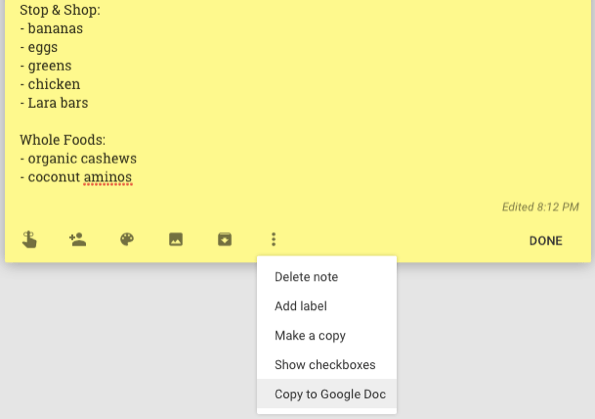
Οι επιλογές μενού θα εμφανιστούν όταν τοποθετείτε το δείκτη του ποντικιού πάνω από μια σημείωση. Κάντε κλικ στις τρεις κάθετες κουκκίδες και εδώ θα βρείτε Αντιγραφή στο Έγγραφο Google. Κάντε κλικ σε αυτό.
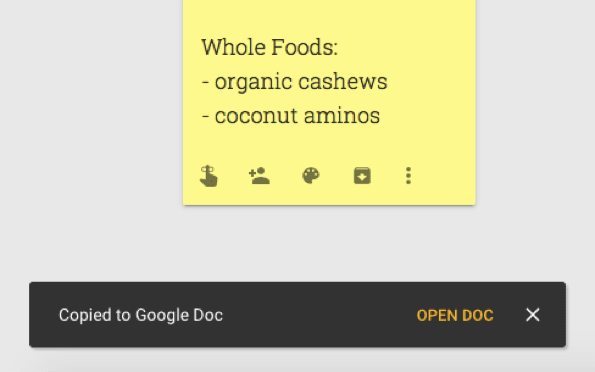
Η σημείωση θα αντιγραφεί γρήγορα και, στη συνέχεια, στο κάτω μέρος της οθόνης θα πρέπει να δείτε ένα μήνυμα που αναφέρει ότι έγινε επιτυχής αντιγραφή. Για να το ανοίξετε στα Έγγραφα Google, κάντε κλικ Ανοιξε.
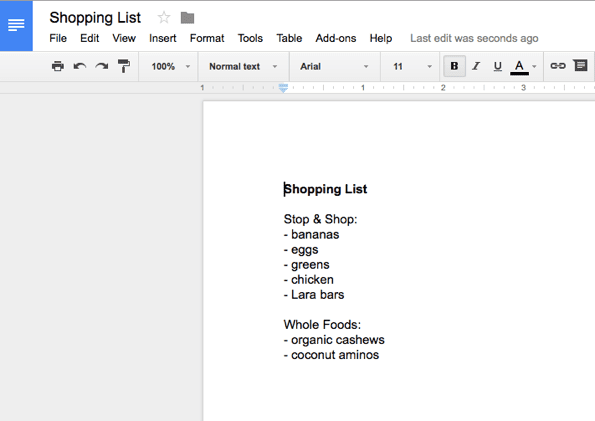
Σίγουρα, θα πρέπει να δείτε ότι η σημείωση βρίσκεται τώρα στη βιβλιοθήκη των Εγγράφων Google με αναμφισβήτητα υψηλότερο βαθμό επαγγελματισμού καθώς και εργαλεία προσαρμογής.
Μεταφορά σημειώσεων στο κινητό
Για να μεταφέρετε μια σημείωση από το Google Keep στα Έγγραφα Google στο smartphone σας, κατεβάστε την εφαρμογή Google Keep για iOS (που τελικά υπάρχει) ή Android. Η εφαρμογή Έγγραφα Google δεν είναι απαραίτητη. Συνδεθείτε με τον λογαριασμό σας Google για να εμφανίσετε τις σημειώσεις σας.
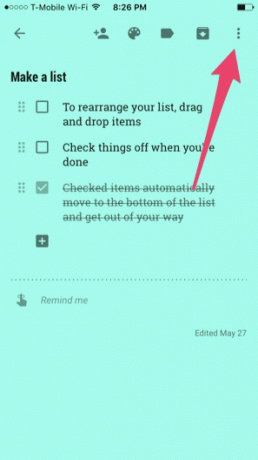

Επιλέξτε τη σημείωση που θέλετε να αντιγράψετε στα Έγγραφα Google και επάνω δεξιά, πατήστε τις κάθετες τρεις τελείες. Η επιλογή μενού μπορεί να μην εμφανιστεί αμέσως, αλλά αν κάνετε κύλιση μέχρι το κάτω μέρος, θα δείτε Αντιγραφή στα Έγγραφα Google.
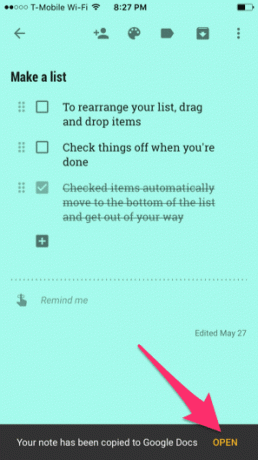

Πατήστε το και περιμένετε μερικά δευτερόλεπτα. Στη συνέχεια κάντε κλικ Ανοιξε για να δείτε το έγγραφο.
Σημείωση: Εάν έχετε το Η εφαρμογή Έγγραφα Google θα ανοίξει σε αυτό, διαφορετικά θα ανοίξει απλώς σε ένα παράθυρο του προγράμματος περιήγησης. Η ιστοσελίδα θα σας ρωτήσει εάν θέλετε να κάνετε λήψη της εφαρμογής Έγγραφα για το μέλλον, η οποία είναι απαραίτητη για την πραγματοποίηση οποιωνδήποτε αλλαγών. Αυτό είναι κάτι που πρέπει να ληφθεί υπόψη.
Τελευταία ενημέρωση στις 03 Φεβρουαρίου 2022
Το παραπάνω άρθρο μπορεί να περιέχει συνδέσμους συνεργατών που βοηθούν στην υποστήριξη της Guiding Tech. Ωστόσο, δεν επηρεάζει τη συντακτική μας ακεραιότητα. Το περιεχόμενο παραμένει αμερόληπτο και αυθεντικό.

Γραμμένο από
Ο George Tinari έχει γράψει για την τεχνολογία για περισσότερα από επτά χρόνια: οδηγούς, οδηγίες, ειδήσεις, κριτικές και άλλα. Συνήθως κάθεται μπροστά στο φορητό υπολογιστή του, τρώει, ακούει μουσική ή τραγουδά δυνατά στην εν λόγω μουσική. Μπορείτε επίσης να τον ακολουθήσετε στο Twitter @gtinari αν χρειάζεστε περισσότερα παράπονα και σαρκασμό στο timeline σας.